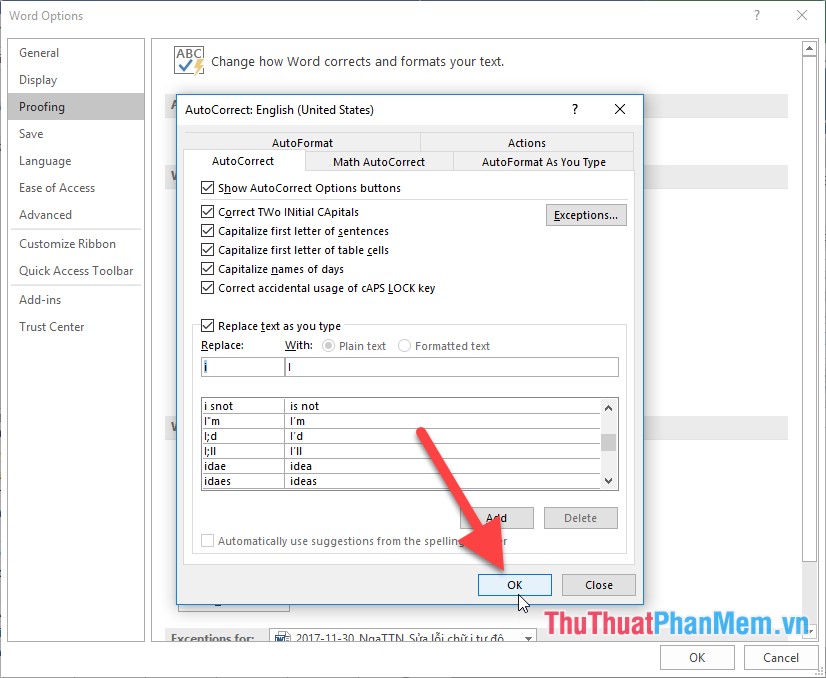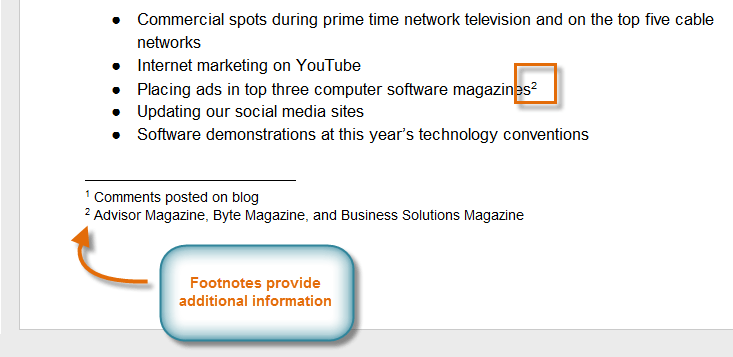Trong quá trình làm luận văn, báo cáo các bạn thường phải tạo mục lục. Tuy nhiên việc tạo mục lục thủ công thường mất rất nhiều thời gian của bạn hơn nữa nhược điểm của việc tạo mục lục bằng tay đó là khi bạn muốn mở đến một trang trong văn bản bạn phải mất thời gian mở đến trang đó. Do đó để tiết kiệm thời gian cũng như nhanh chóng mở đến trang mà bạn muốn xem (bạn chỉ việc giữ phím Ctrl+ kích chuột trái vào trang mà bạn muốn đến là bạn đã được đến trang mà bạn muốn), Thuthuatphanmem.vn xin hướng dẫn các bạn cách tạo mục lục tự động trong Word.
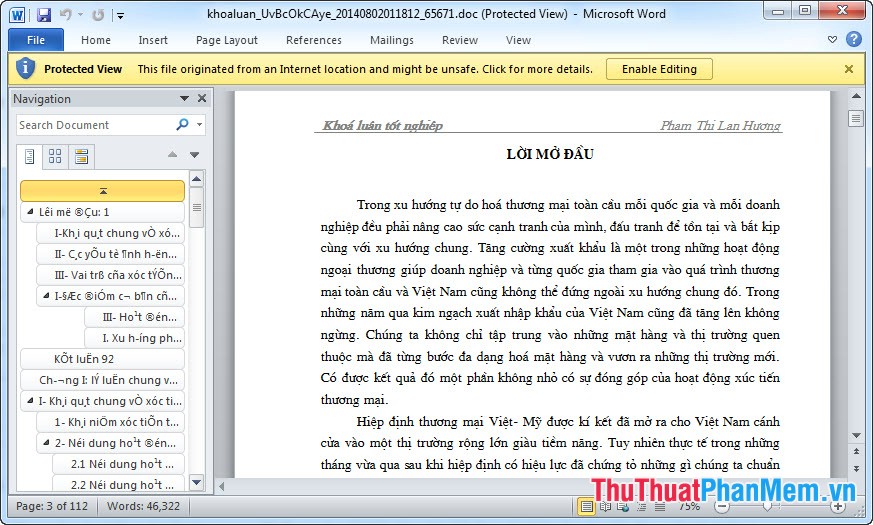
Bài viết hướng dẫn cách tạo mục lục tự động trong Word
Bước 1: Mở văn bản
Bước 2: Chọn cấp độ hiển thị cho tiêu đề
Cách 1: Chọn nội dung muốn đặt cấp độ tại tab References chọn Add Text trong nhóm Table of Contents chọn Level bạn muốn áp dụng cho nội dung đã chọn (bạn nên chọn Level giảm dần như gợi ý trong hình vẽ)
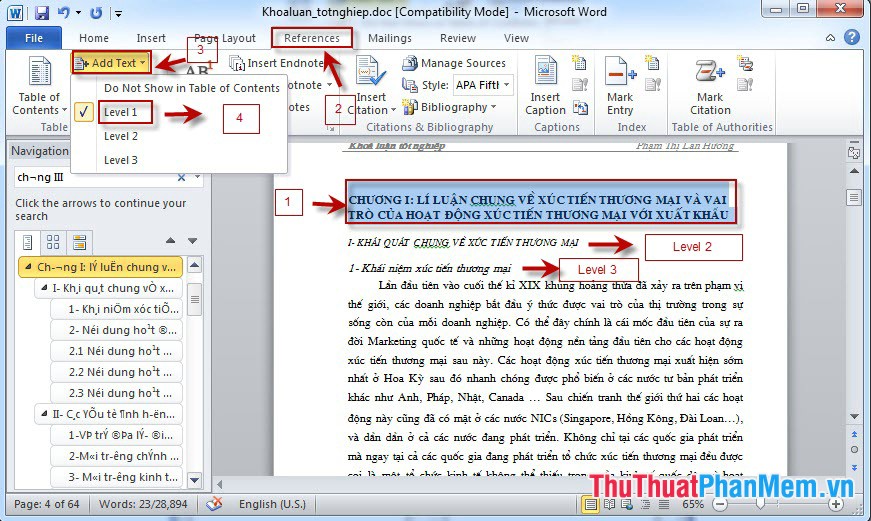
Cách 2: Chọn mục cần thiết lập tiêu đề, chọn tab Home rồi chọn các heading tương ứng (chú ý nên chọn các heading giảm dần như hình vẽ)
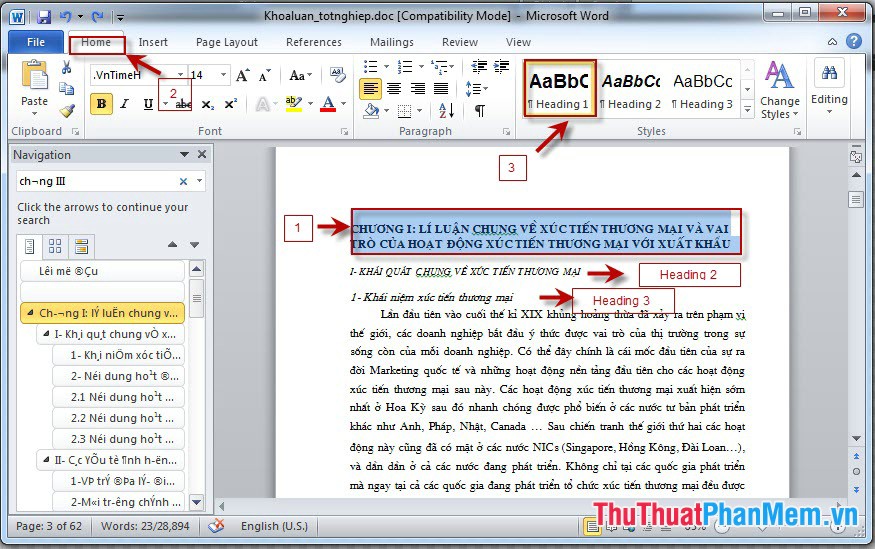
Bước 3: Chọn nơi đặt và hình thức xuất hiện cho mục lục trong văn bản của bạn
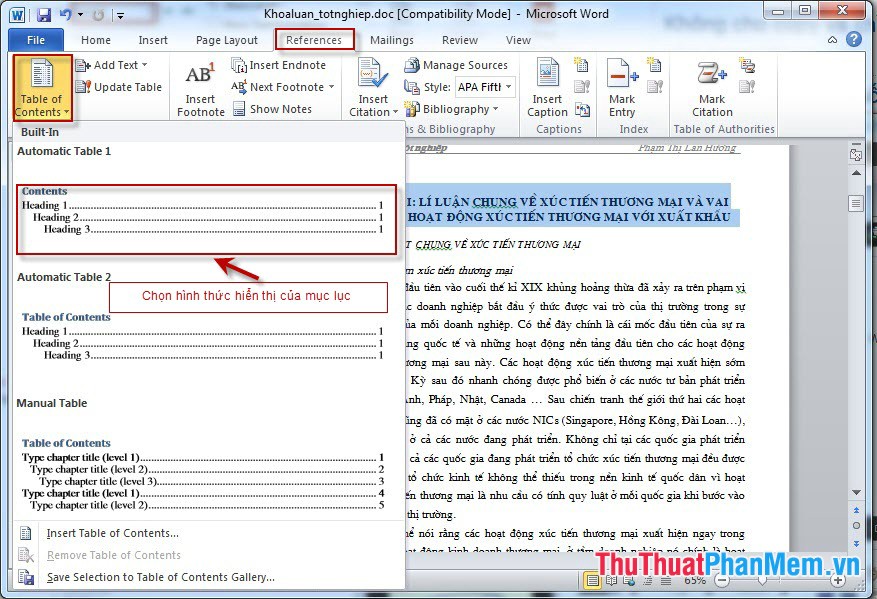
Sau khi chọn nơi hiển thị mục lục (đầu hoặc cuối văn bản) thì ta có kết quả là:
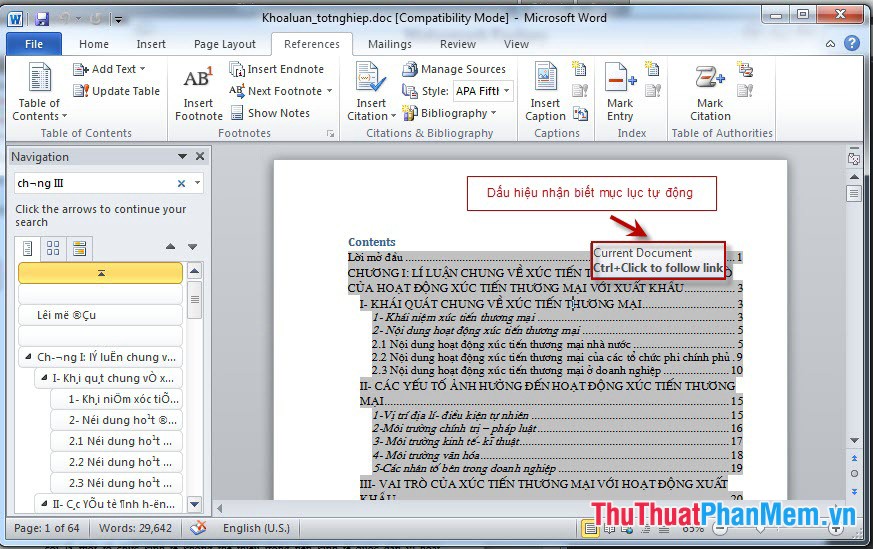
Bước 4: cập nhật thông tin tự động khi thay đổi nội dung trong văn bản
Để thuận lợi cho quá trình sử dụng và chỉnh sửa, bạn nên chọn cách cập nhật mục lục tùy vào mục đích làm việc của bạn bằng một trong hai cách đó là:
– Chỉ cập nhật số trang (Khi bạn chỉ chỉnh sửa văn bản làm thay đổi về số trang trong văn bản)
– Cập nhật số trang và nội dung (Khi bạn làm thay đổi số trang và thêm các tiêu đề ví dụ: chương III, I, 1…)
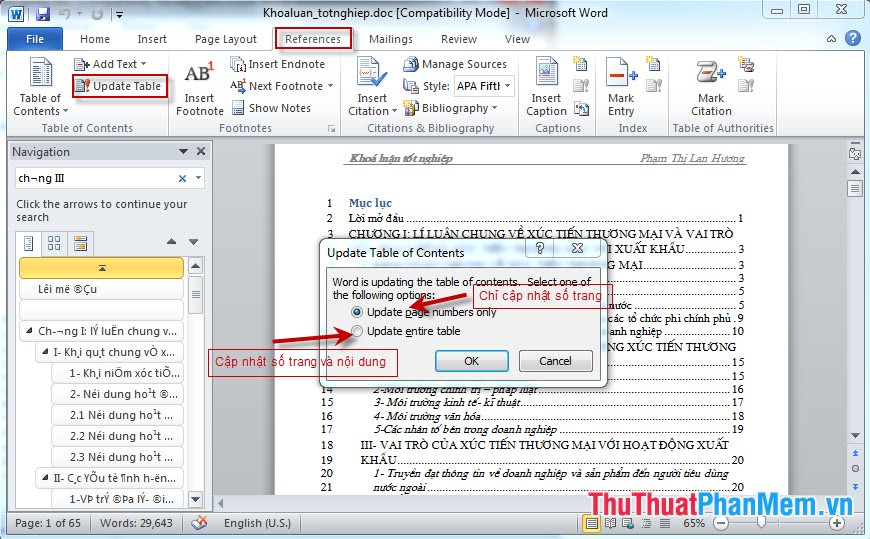
Tham khảo thêm
- Cách làm mục lục tự động trong Word 2013, 2016
- Hướng dẫn cách tạo mục lục tự động trong Word nhanh chóng 2018
- Cách làm mục lục trong Word 2016
- Cách tạo mục lục tự động trong Word 2016
- Tạo mục lục danh sách các Sheet trong Excel
- Tạo mục lục tự động trong Word 2007, 2010
- Cách tạo mục lục tự động trong Word 2013
Bài viết liên quan
https://quantriexcel.blogspot.com/2019/10/huong-dan-tai-file-tren-quan-tri-excel.html

DienDan.Edu.Vn Cám ơn bạn đã quan tâm và rất vui vì bài viết đã đem lại thông tin hữu ích cho bạn.DienDan.Edu.Vn! là một website với tiêu chí chia sẻ thông tin,... Bạn có thể nhận xét, bổ sung hay yêu cầu hướng dẫn liên quan đến bài viết. Vậy nên đề nghị các bạn cũng không quảng cáo trong comment này ngoại trừ trong chính phần tên của bạn.Cám ơn.